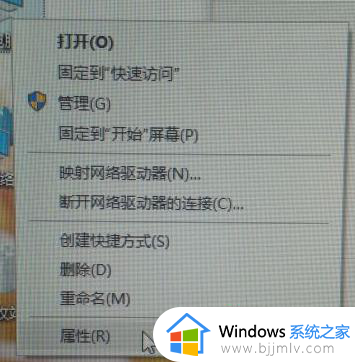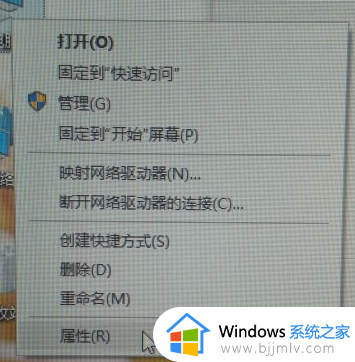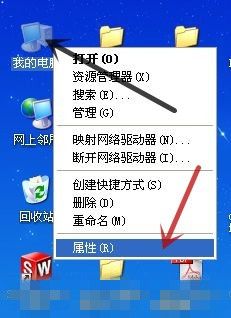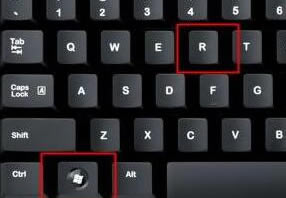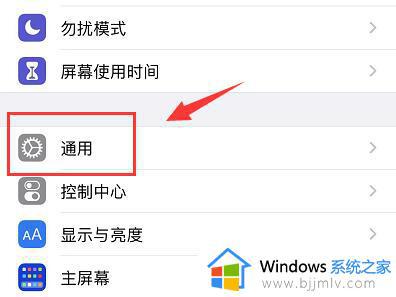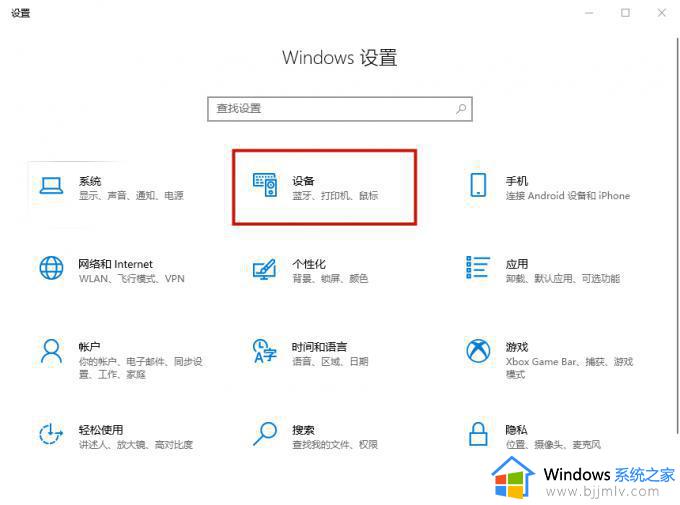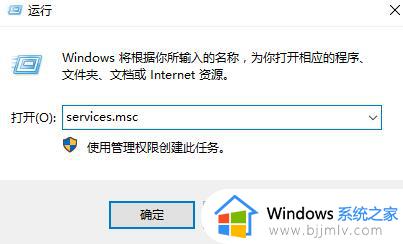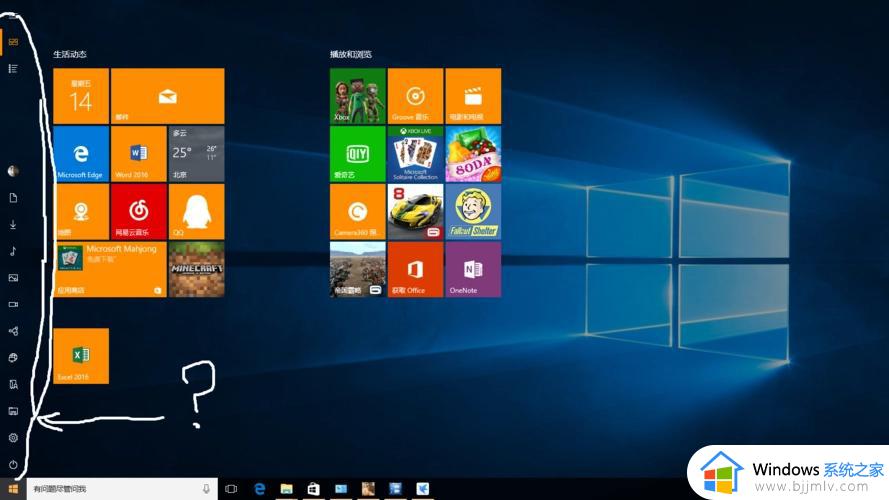蓝牙延迟怎么解决 蓝牙延迟太高怎么办
更新时间:2024-01-15 14:06:24作者:jkai
蓝牙连接为我们提供了方便的无线通信方式,但在使用过程中我们小伙伴难免会遇到一些问题,就比如最近有小伙伴就遇到了蓝牙延迟高的情况,导致我们不能实时通信、游戏或音频传输了,对此小伙伴就想要知道实时通信、游戏或音频传输,下面小编就教大家蓝牙延迟怎么解决,快来一起看看吧。
具体方法
1. 鼠标右键点击我的电脑,然后左键点击“属性”。
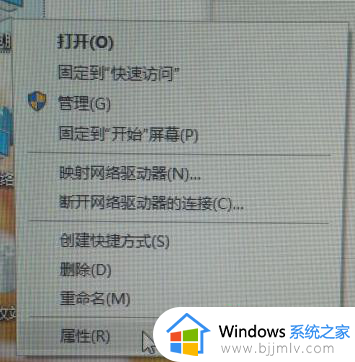
2. 然后左键点击“高级系统设置”。
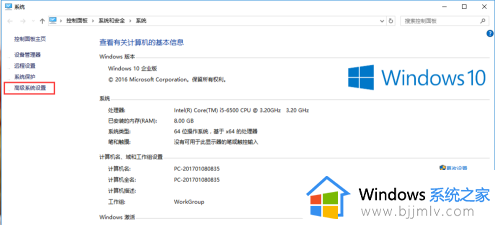
3. 然后会弹出系统属性,先点击高级选项卡。再左键点击设置按钮。
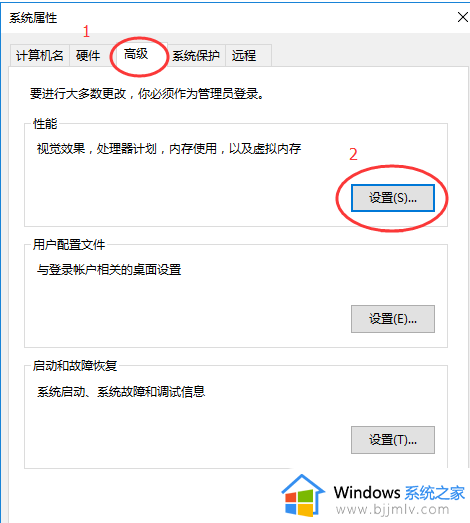
4. 这次出现的是性能选项,左键点击高级选项卡。
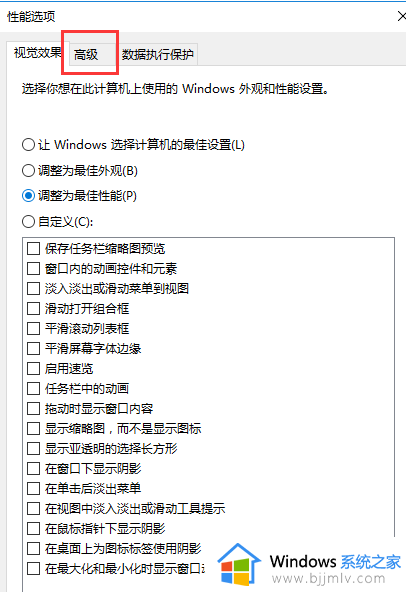
5. 把调整以优化性能选到“后台服务”。然后点击确定。有的会提示重启,有的不会提示,提示重启的重启就行了。
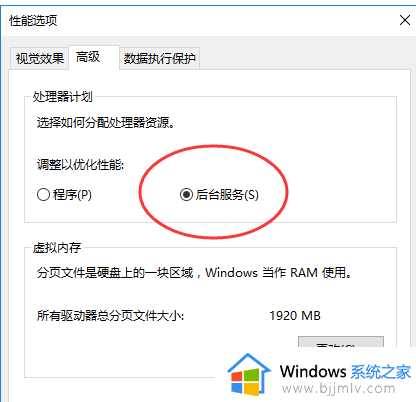
以上全部内容就是小编带给大家的蓝牙延迟解决方法详细内容分享啦,有需要的小伙伴就快点跟着小编一起来看看吧,希望能够帮助到大家。